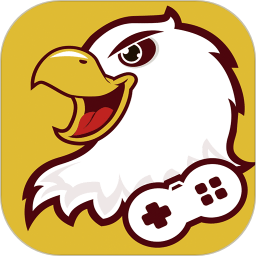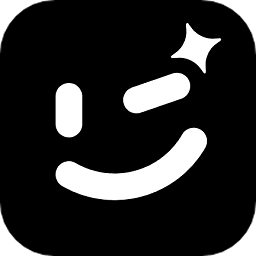如何彻底关闭英雄联盟客户端中的LOL电台?
英雄联盟(League of Legends,简称LOL)作为全球最受欢迎的在线多人竞技游戏之一,为玩家提供了丰富的游戏体验。然而,一些玩家可能对游戏内的某些功能,如LOL电台,不太感兴趣,甚至希望彻底关闭它。本文将详细介绍如何彻底关闭英雄联盟客户端的LOL电台,以提升玩家的游戏体验。

准备工作
在开始操作之前,确保你已经关闭了英雄联盟客户端,以免对游戏文件造成不必要的干扰。此外,如果你不熟悉文件夹操作和权限设置,建议在进行以下步骤时小心谨慎,以避免误删其他重要文件。
方法一:手动删除电台文件
步骤一:找到英雄联盟安装目录
首先,你需要找到英雄联盟的安装目录。通常,这个目录可以在游戏快捷方式的属性中查看。例如,在Windows系统中,右击英雄联盟的快捷方式,选择“属性”,然后在“快捷方式”选项卡下的“目标”或“起始位置”中,你可以找到游戏的安装路径。
步骤二:进入Cross文件夹
打开英雄联盟的安装目录后,你需要找到名为“Cross”的文件夹。这个文件夹通常包含了游戏的某些附加组件,包括LOL电台。
步骤三:删除Apps文件夹内容
在“Cross”文件夹中,找到名为“Apps”的子文件夹。这个文件夹包含了LOL电台的相关文件。为了彻底关闭电台,你需要删除该文件夹中的所有文件和子文件夹。你可以使用Ctrl+A快捷键全选文件,然后右击选择“删除”。如果遇到无法删除的文件,可以使用文件粉碎工具,如360安全卫士的文件粉碎功能,进行彻底删除。
步骤四:验证效果
完成文件删除后,重新打开英雄联盟客户端。如果操作正确,你将发现LOL电台已经彻底消失。
方法二:调整文件夹权限
如果上述方法未能完全解决问题,或者电台在下次游戏更新后再次出现,你可以尝试通过调整文件夹权限来彻底关闭LOL电台。
步骤一:找到Cross文件夹
与方法一相同,首先找到英雄联盟安装目录下的“Cross”文件夹。
步骤二:调整文件夹权限
右击“Cross”文件夹,选择“属性”,然后在弹出的窗口中切换到“安全”选项卡。在这里,你可以看到文件夹的权限设置。点击“编辑”按钮,进入权限编辑界面。
步骤三:拒绝写入权限
在权限编辑界面中,选择你当前的用户账户(通常是管理员账户),然后在“拒绝”列中勾选“写入”权限。这样,系统就无法在“Cross”文件夹中写入新的文件,包括LOL电台的相关文件。
步骤四:应用并确认
完成权限设置后,点击“应用”按钮,然后确认更改。此时,系统可能会提示你重新启动计算机以使更改生效。你可以选择立即重启,或者稍后重启。
步骤五:验证效果
重启计算机后,重新打开英雄联盟客户端。如果操作正确,你将发现LOL电台已经被彻底关闭。
方法三:通过客户端设置关闭通知
虽然这种方法并不能直接关闭LOL电台,但可以通过关闭游戏内的通知弹窗来减少电台的干扰。
步骤一:打开客户端设置
在英雄联盟客户端的主界面中,找到右上角的设置按钮。点击该按钮,打开设置界面。
步骤二:找到通知弹窗设置
在设置界面中,找到与通知相关的设置选项。这通常位于“客户端设置”或类似的菜单下。
步骤三:关闭比赛通知
在通知设置选项中,找到与比赛通知相关的选项。勾选“关闭比赛通知”或类似的选项,然后点击“已完成”按钮保存设置。
虽然这种方法并不能直接关闭LOL电台,但它可以减少电台在游戏中的干扰,提高玩家的游戏体验。
注意事项
1. 备份重要文件:在进行任何文件删除或权限更改之前,建议备份英雄联盟安装目录中的重要文件。这样,如果操作出现问题,你可以轻松恢复原始设置。
2. 小心谨慎:在进行文件夹操作和权限设置时,一定要小心谨慎。误删其他重要文件或更改错误权限可能会导致游戏无法正常运行。
3. 定期更新:英雄联盟客户端会定期更新,以修复漏洞、添加新功能或改进现有功能。在更新后,你可能需要重新检查LOL电台的设置,以确保它仍然被关闭。
4. 寻求帮助:如果你不确定如何操作或遇到问题,可以寻求英雄联盟官方论坛、游戏社区或客服的帮助。他们通常会提供详细的指导或解决方案。
结论
通过手动删除电台文件、调整文件夹权限或通过客户端设置关闭通知弹窗等方法,你可以彻底关闭英雄联盟客户端的LOL电台。这些方法不仅可以提高你的游戏体验,还可以减少不必要的干扰和分心。无论你是新手还是老手玩家,都可以尝试这些方法来优化你的游戏环境。希望本文能对你有所帮助!
- 上一篇: 哈利波特击球手首要任务拼图位置在哪里?
- 下一篇: 如何轻松设置小米10 Pro的月亮模式
火爆游戏玩不停
新锐游戏抢先玩
游戏攻略帮助你
更多+-
02/08
-
02/08
-
02/08
-
02/08
-
02/08